Kako spremeniti uporabniškega agenta v Safariju

Podrobna navodila, kako spremeniti niz uporabniškega agenta v brskalniku Apple Safari za MacOS.
MacOS Sierra ima funkcijo Siri! S temi koraki ga lahko omogočite in uporabite.
V Finderju izberite » Apple Menu « > » Sistemske nastavitve ... «.
Izberite ikono " Siri ".
Prepričajte se, da je izbrano potrditveno polje » Omogoči Siri «. Po želji izberite druge možnosti na desni. Privzeto lahko aktivirate Siri tako, da držite tipko “ Command ” in pritisnete “ Preslednica ”.
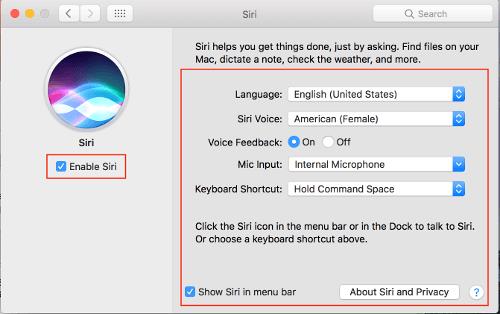
Če je potrjeno potrditveno polje » Prikaži Siri v menijski vrstici «, lahko Siri aktivirate tako, da kliknete ikono Siri v zgornjem desnem kotu iskalnika.
V Finderju odprite “ Sistemske nastavitve ... ” > “ Dostopnost ” > “ Diktat ” > “ Tipkovnica ” > “ Diktat “.
Prepričajte se, da je “ Dictation ” nastavljen na “ On ” s potrjenim poljem “ Enhanced Dictation ”.
V Finderju odprite “ Sistemske nastavitve ... ” > “ Dostopnost ” > “ Diktat ” > “ Ukazi za narekovanje ... “
Označite » Omogoči napredne ukaze ... «.
Izberite “ + ”, da dodate ukaz.
Za » Ko rečem « vnesite » Hej Siri «.
Za “ Med uporabo: ” izberite “ Katera koli aplikacija ”. Kaj
Za » Izvedi « izberite » Odpri elemente Finderja ... «, nato se pomaknite do » Aplikacije « in izberite » Siri «.
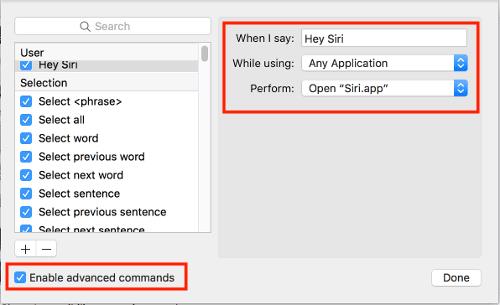
Izberite ikono mikrofona v zgornji vrstici in izberite » Poslušaj, ne da bi potreboval ključno besedno frazo «.
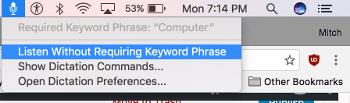 Če vam Mac ni všeč, da posluša, ne da bi zahteval ključno besedno zvezo, lahko vedno uporabite ključno besedo, ki je nastavljena na zaslonu » Dostopnost « > » Diktat « (privzeto »Računalnik«), nato pa izgovorite »Hej Siri«
Če vam Mac ni všeč, da posluša, ne da bi zahteval ključno besedno zvezo, lahko vedno uporabite ključno besedo, ki je nastavljena na zaslonu » Dostopnost « > » Diktat « (privzeto »Računalnik«), nato pa izgovorite »Hej Siri«
Zdaj lahko kadar koli izgovorite »Hej Siri«, da aktivirate Siri.
Podrobna navodila, kako spremeniti niz uporabniškega agenta v brskalniku Apple Safari za MacOS.
Kako rešiti težavo z vašim MacBookom, kjer se adapter USB-C Multiport ne namesti in vas nenehno poziva k namestitvi.
Kako odstraniti aplikacije iz računalnika v okolju Apple MacOS.
Kako onemogočiti funkcijo Gatekeeper, ki opozarja na odpiranje datotek v MacOS Sierra.
S to vadnico se naučite, kako nastaviti privzetega e-poštnega odjemalca v MacOS Sierra.
Kako namestiti ali odstraniti pisave v računalniškem sistemu Apple MacOS.
Kako lahko uporabite aplikacijo Apple iMessage za pošiljanje in prejemanje sporočil v računalniku z operacijskim sistemom Windows ali MacOS.
Kako prikazati ali skriti skrite datoteke in mape v MacOS.
Koraki, ki vam pokažejo, kako popraviti dovoljenja v računalniku MacOS Sierra.
Kako si ogledate izvorno kodo na spletni strani v Apple Safariju z orodjem Web Inspector.
Naučite se dveh načinov za skrivanje ali prikaz skritih datotek v Apple macOS Finder.
Kako omogočiti ali onemogočiti zaščito sistemske celovitosti v MacOS Sierra.
Kako omogočiti ali onemogočiti indeksiranje žarometov v MacOS Sierra.
Naučite se izprazniti predpomnilnik DNS v Apple MacOS Sierra.
Rešite težavo s pomikanjem v spletnem brskalniku Google Chrome.
Onemogočite posodobitev programske opreme Apple in preprečite njeno pojavljanje v računalniku z operacijskim sistemom Windows.
Kako prisilno zapreti aplikacije v Apple MacOS.
Kako nastaviti privzeto aplikacijo medijskega predvajalnika v MacOS Sierra.
Kako zajeti posnetek zaslona in nato natisniti datoteko v Apple MacOS.
Kako omogočiti ali onemogočiti sporočilo Java Update Available v Windows in MacOS.
Z iCloud Photos si lahko ogledate celotno knjižnico fotografij iz katere koli naprave. Če pa želite urejati fotografije ali početi karkoli drugega, jih morate prenesti iz iClouda. Obstaja več načinov za prenos fotografij iz iClouda v naprave, kot so iPhone, Mac in celo Windows PC.
Če imate raje VMware kot VirtualBox, lahko z VMware ustvarite virtualni stroj macOS Monterey, ki deluje popolnoma enako kot VirtualBox.
Windows 11 proti MacOS – Odkrijte nekatere ključne razlike med tema operacijskima sistemoma, da vam pomagajo pri izbiri naprave.
Razmišljate, kako izbrisati piškotke, zgodovino ali podatke o geslih iz spletnega brskalnika Apple Safari? Preberite ta vodnik in se naučite zdaj!
Izvedite, kako namestiti macOS na Windows PC s podrobnim vodnikom, ki vam pokaže, kako pridobiti operacijski sistem Apple na napravi Microsoft.
Tukaj se naučite, kako si ogledate izvorno kodo na spletni strani v Apple Safari z uporabo orodja Safari Web Inspector.
Napaka neprepoznanega razvijalca na macOS je lahko glavobol. Preberite ta članek zdaj, da odkrijete preverjene metode, ki bodo takoj odpravile to težavo!
Želite izvedeti, kako povezati in zemljevidi omrežni pogon v Apple MacOS? Potem preberite ta enostaven vodnik po korakih do zemljevida omrežnega pogona na Macu!
Če v Outlooku manjka gumb Domov, onemogočite in omogočite Domačo pošto na traku. Ta hitra rešitev je pomagala številnim uporabnikom.
Seznam možnih popravkov za težavo, pri kateri ste morda izgubili okno aplikacije z zaslona v sistemu macOS.
























